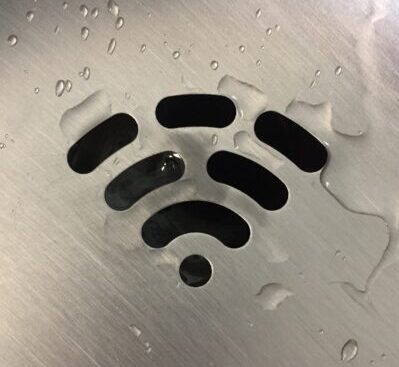0002softbankに繋がらない理由は、「ルーターとの距離が遠い」「接続人数が多い」「SIMカードが挿入されていない」「プロファイルがインストールされていない」可能性が高いです。
0002softbankの危険性は「低い」と思います。
しかし、不特定多数に同じパスワードを公開しているということは、だれでもアクセス可能な状態になっているということなので、個人情報の入力などは避けた方が安心かな。
androidやワイモバイルで接続できないこともあるようですが、原因はほとんど混んでいることが多いようですね。
今回は「0002softbankが繋がらない原因」や「002softbankの危険性」についてご紹介します。
0002softbankが繋がらない!

0002softbankに繋がらない理由は、
・ルーターとの距離が遠い
・接続人数が多い
・SIMカードが挿入されていない
・プロファイルがインストールされていない
可能性があります。
ルーターとの距離が遠い
ルーターの範囲は「障害物のないところで100m」、「建物の壁や柱などの障害物がある場合は10~20m」程度なので、障害物の多いお店の中では範囲はあまり広くないようです。
Wi-Fiアイコンを確認しながら「歩き回って電波の良いところを探しましょう」。
また、ルーターのおいてある場所がわかれば、その近くで0002softbankに繋ぐことが出来ると思いますよ。
接続人数が多い
Wi-Fiに同時接続可能な台数は大体「3~10台」、「多くても15台」くらいまで。
常にたくさんの人がいる店内だと接続人数が多くなって繋がりにくく、通信速度も遅くなることがあります。
接続人数が多い時は、「別のアクセスポイントに接続」「接続に何度もトライ」した方が良いです。
SIMカードが挿入されていない
SIMカードが挿入れていないと、「0002softbankを利用できません」。
SIMカードが挿入されているか確認してください。
「一度端末の電源を切ってSIMカードを差し込み直し、再度電源を入れる」ことで0002softbankに繋ぐことが出来ることもあるとか。
プロファイルがインストールされていない
0002softbankへの接続には「プロファイルのインストールが必要」です。
softbankの公式ホームページからインストールできますよ。
一緒にいくつかのショートカットアプリもインストールされてしまいますので、不要でしたら後でアンインストールしてください。
それでも回線に繋がらない場合、「ネットワーク設定をリセットする」「すでにインストールしているプロファイルを削除して再インストール」ことを試してみましょう。
0002softbankの危険性

0002softbankの危険性は「低い」と思います。
「暗号化」されたWi-Fi(鍵マークがついたWi‐Fi)なので、通信の内容が第三者に干渉されません。
しかし不特定多数に同じパスワードを公開している際はだれでもアクセス可能な状態になっているため、「個人情報を第三者に盗まれる」「ウイルスに感染する」という危険性はあり得ます。
危険性をより低くしたいなら、SMSやネットバンキングなどの「個人情報を入力する必要があるものの利用をできるだけ避ける」「他人に見られたくない情報の通信をしない」ようにしましょう。
また、「セキュリティアプリを端末にインストールしておく」「使わないときはWi-Fiを切る」「提供元が明らかな”鍵のついたWi-Fiを利用する”」などの対策をしておくのもGOODですね。
ワイモバイルでの接続については,ワイモバイルのSIMカードが挿入されていれば,0002softbankを基本的に無料で利用できます(ただし,対象外の料金プランあり)。
また,ソフトバンクWi-Fiスポットの接続方法は,iPhoneとAndroidで設定方法が異なります。
ワイモバイルの接続方法
iPhoneは,一括設定の「プロファイルのダウンロードページ」を開き,「規約に同意の上,設定を開始」します。
「設定」から「プロファイルがダウンロードされました」をタップし,「インストール」を行ってください。
その後,ワイモバイルのメール(Yahoo!Japan ID)のパスワードを入力して設定を完了すると,0002softbankのエリアでは自動的に接続されるようになります。
一方,Androidの場合,Wi-Fiスポットの設定アプリケーション(おなじみのお父さんが目印)をインストールします。
アプリを開き,アクセスの許可・利用規約の同意を行い,ログインIDを選択して設定します。
Wi-Fiスポットのボタンを選び,自動接続をONにすれば利用することが出来ます。
詳しい設定方法はこちらを参考にしてみてください。
androidと0002softbankが繋がらない!

androidと0002softbankが繋がらない原因は「アップデートの影響」かもしれません。
こんな内容が記載されておりました。
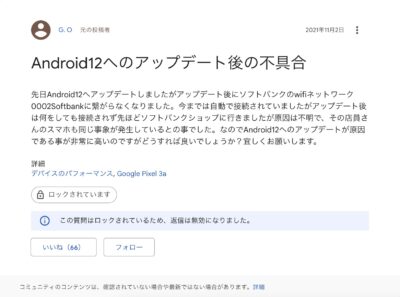
一時的な不具合かもしれないのですが、「ネットワークのリセット」を試してみましょう。
ネットワークのリセット
- 設定を押し、システムを選択
- 詳細設定を押したらリセットオプションへ
- 「WiFi、モバイル、Bluetoothをリセット」を押す
- 設定をリセットでリセット完了
この手順を終えた後、再度002softbankにつなげてみてください。
端末の再起動するのも良いと思います。
他のWiFiには繋がるけど、002softbankだけ何をやっても接続できない時は復旧を待つしかなさそうです。
パスワードの入力を求められる場合,「ソフトバンクやワイモバイルのSIMカードの未挿入」が疑われます。
または,「プロファイルのインストールされていない」のかも。
前者の場合は,端末の電源を一度落としてから,SIMカードを挿入し直してもう一度電源を入れて,Wi-Fiの接続のトライしてみましょう。
後者の場合,「設定」から「プロファイル」,「一括設定」を選び,プロファイルを一度削除して,再度プロファイルのインストールを試みてください。
ワイモバイルと0002softbankが繋がらない!

ワイモバイルと002softbankが繋がらないのは、「同時に接続している人数が多くて繋がりにくい」から。
ワイモバイルが原因で002softbankに繋がらないという情報や口コミはなかったので、そういうことではなさそうです。
同時に接続している人が多いと、何をしても繋がらない可能性がありますが、「WiFiスポットを確認して場所を移動」してみたり、「アプリを再インストールして設定を初めからやり直す」ことをまずは試してみましょう。
それでも繋がらないなら、ソフトバンクの店舗に聞いてみてください。
まとめ

まとめです。
近くを通ると勝手に繋がるのに、使いたい時に繋がらない時ほどモヤモヤすることはないですよね。笑
使用している端末の会社の影響で002softbankが繋がらないということはなく、ほとんどが「同時接続人数が多い」「ルーターとの距離が遠い」可能性があることがわかりました。
皆様が快適に002softbankを繋いで過ごせますように。
最後まで読んでいただき、ありがとうございました!